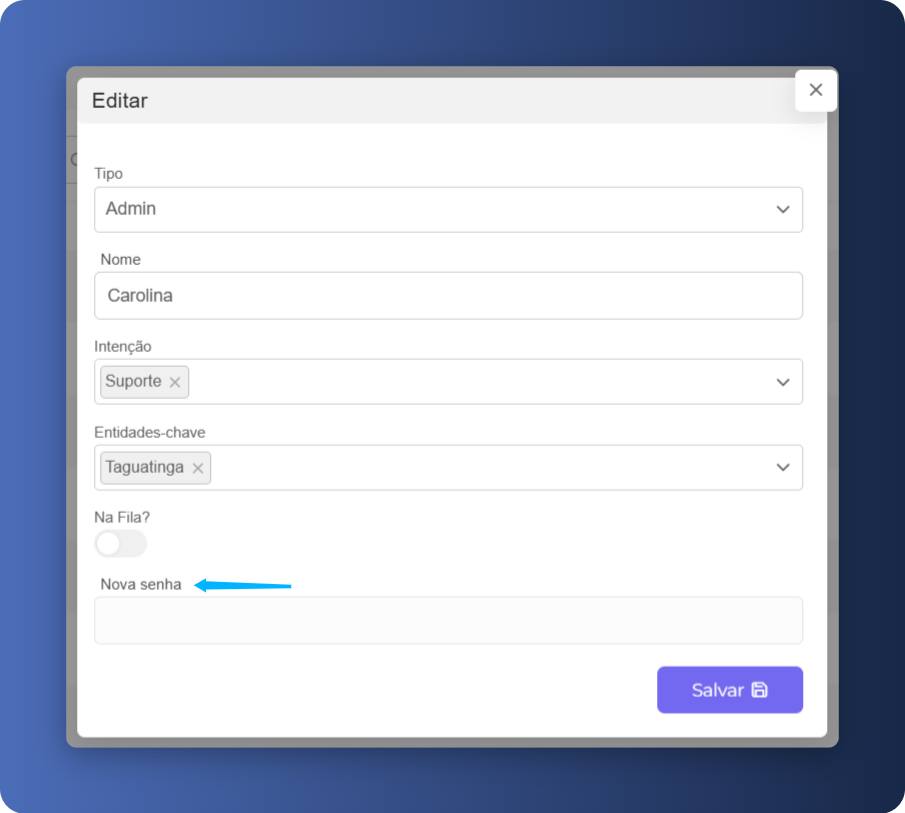Este é um guia com os passos para poder cadastrar sua Equipe no Duotalk. A primeira observação é que somente usuários com perfil Administrador consegue adicionar novos usuários. A partir disso é possível seguir os passos abaixo e cadastrar os usuários normalmente, mas caso tenha alguma questão, entre em contato com nossa equipe de Suporte pelo canal de Ajuda do Duotalk.
Cadastrar um novo usuário na Duotalk é um processo simples e direto. Siga os passos abaixo para adicionar um novo membro à sua equipe:
Acesse a Página de Configurações:
Clique no ícone de engrenagem “Configurações” localizado no canto superior direito da sua tela.
Navegue até a Seção de Usuários:
Dentro da página de “Configurações”, selecione a opção “Usuários”.
Adicionar Novo Usuário:
Para adicionar um novo usuário, clique em “Adicionar Usuário”.
Preencha as informações solicitadas, como nome, e-mail, e outros detalhes essenciais.
Escolha o tipo de acesso que o novo usuário terá: Admin, Gerente ou Operador.
Finalizar Cadastro: Revise as informações e clique em “Adicionar” para concluir o cadastro. O novo usuário receberá uma notificação de que foi adicionado à plataforma e poderá começar a usar a Duotalk imediatamente.
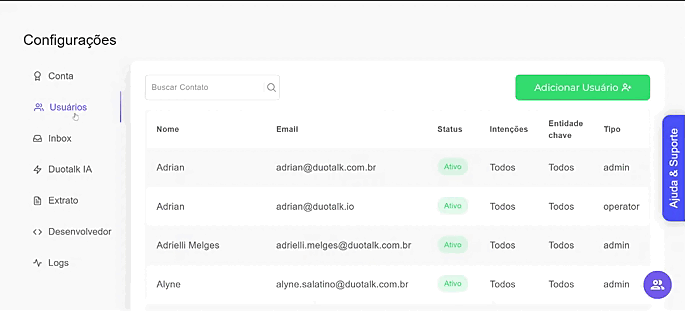
Admin: Possui acesso completo a todas as funcionalidades da plataforma. Este perfil permite realizar alterações em configurações globais, gerenciar equipes e departamentos.
Gerente: Tem acesso restrito em comparação ao perfil de Admin, mas permite visualizar todos os atendimentos do departamento ao qual está associado, além de acompanhar o progresso e a atividade de atendimento.
Operador: Tem acesso limitado às funcionalidades da Duotalk, podendo apenas realizar atendimentos com base no departamento ao qual têm acesso e visualizar apenas os atendimentos que foram atribuídos a eles.
Dentro do perfil do usuário, é necessário indicar a "Intenção" e a "Entidade Chave":
Intenção: Refere-se aos departamentos nos quais o usuário atua, como suporte técnico, vendas, ou atendimento ao cliente.
Entidade Chave: Diz respeito à unidade específica pela qual o usuário é responsável.
Caso a conta esteja com a distribuição automática ativada, aparecerá o botão "Na fila?". Através dele será possível retirar ou colocar um usuário da fila de distribuição.
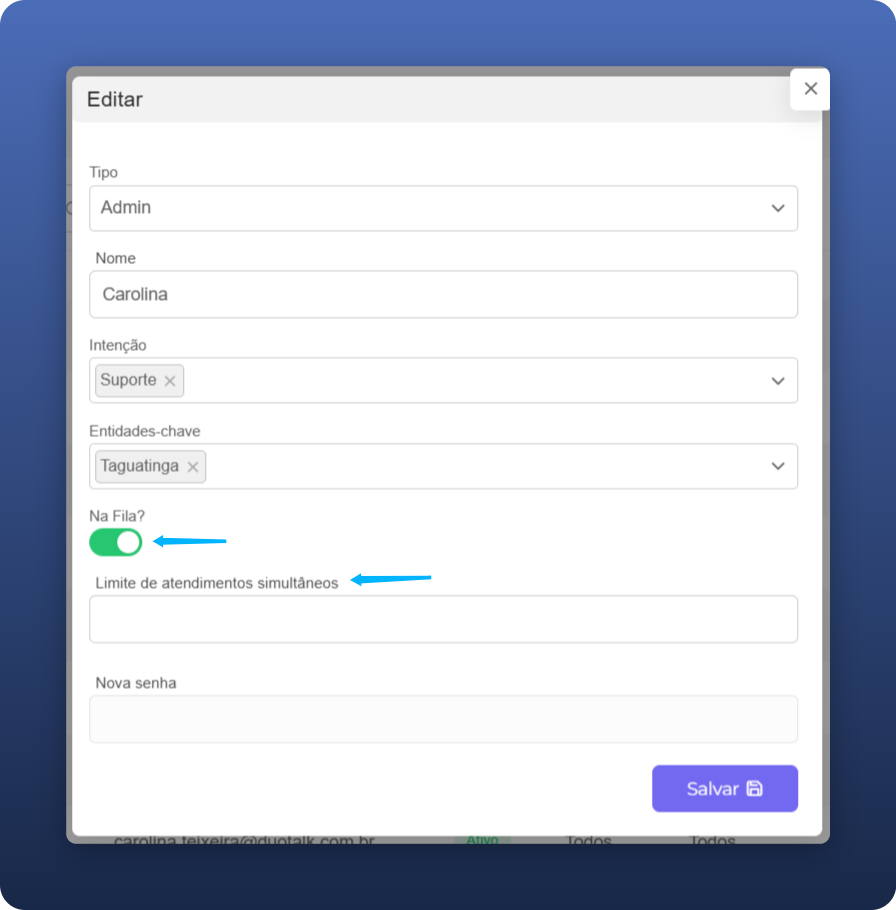
Caso o usuário seja colocado na fila de distribuição, aparecerá a opção de definir o limite de atendimentos simultâneos que este atendente poderá receber através da distribuição automática.
Limites no atendimento: o que você precisa saber 
O limite de atendimentos é definido individualmente para cada usuário.
A definição do limite é opcional, ou seja, não é obrigatório configurá-lo.
O limite impacta somente a distribuição automática de atendimentos.
Isso significa que o operador ainda pode receber atendimentos por outras formas, como:
Cadastro manual;
Transferência;
Campanhas com operador definido;
Segundo contato inteligente.
Quando todos os operadores da fila atingem seus limites, os novos atendimentos entram em fila de espera. A distribuição automática continuará tentando entregar esses atendimentos periodicamente, até que algum operador tenha vaga disponível.
Sim, usuários com perfil de administrador podem resetar a senha de outros usuários. Para isso, basta acessar Configurações > Usuários, selecionar o usuário desejado, clicar em Editar e preencher o campo “Nova senha” com a senha que será definida.
No entanto, recomendamos utilizar essa opção apenas em casos excepcionais. A prática ideal é que o próprio usuário realize a redefinição de senha seguindo o fluxo padrão, conforme orientamos aqui.